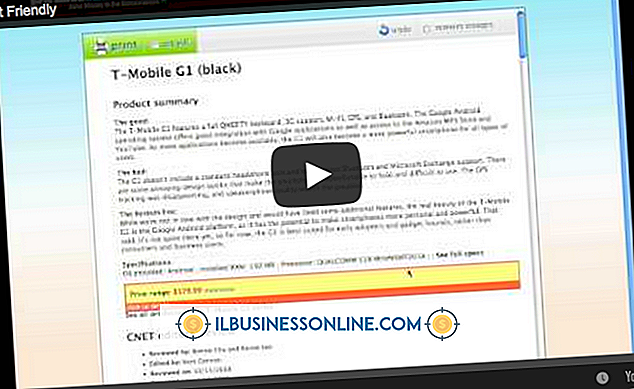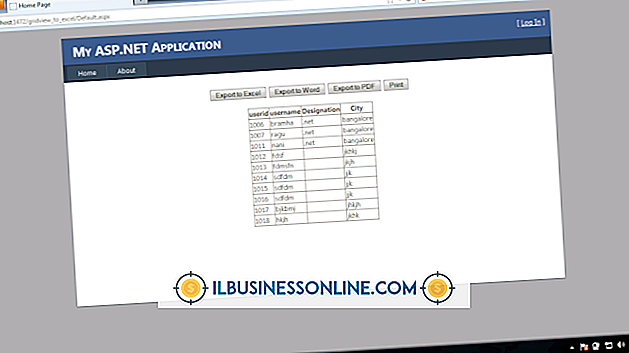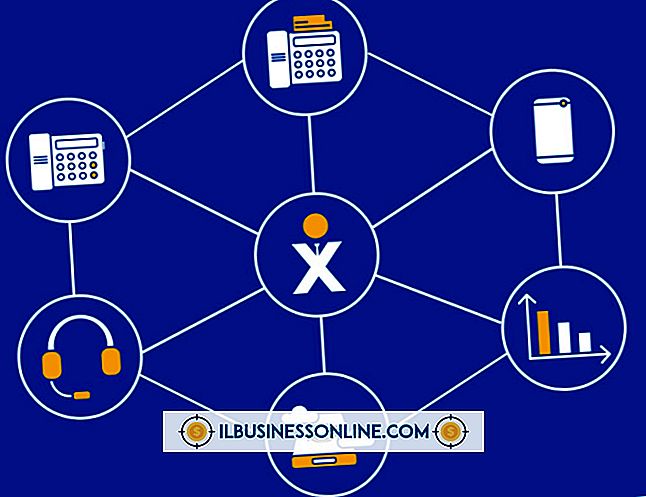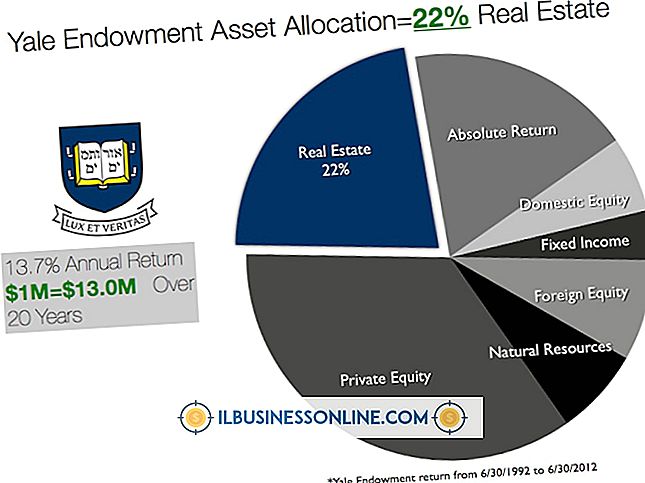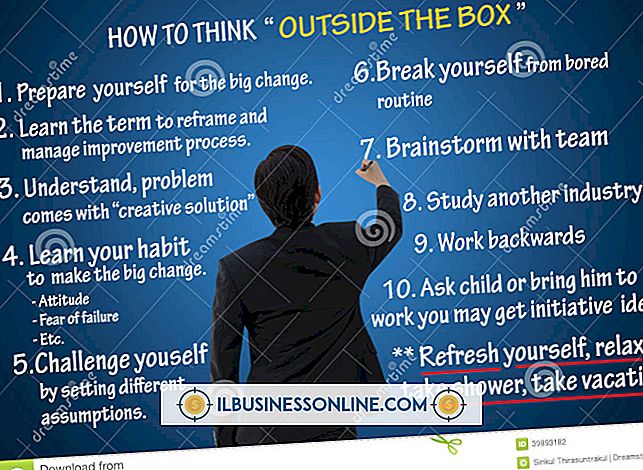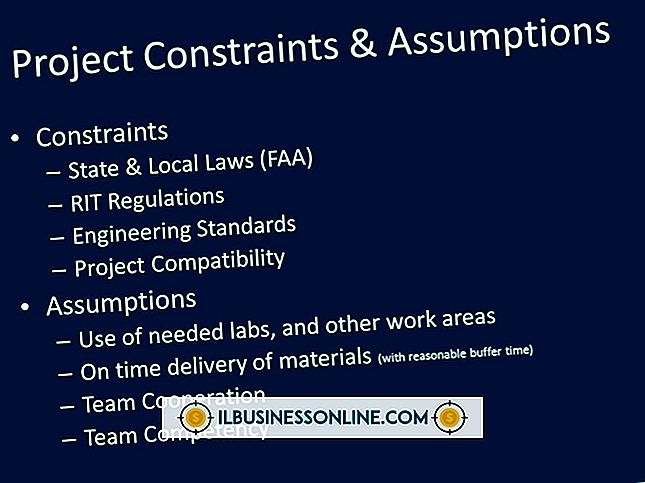Så här extraherar du en RAR-datafil

Under nedladdning av program för ditt företag kan du stöta på filer som du inte kan öppna. Vissa programutvecklare och utgivare använder RAR-komprimeringsformatet för att paketera stora filer för distribution. Ett företag som marknadsför PowerPoint-mallar kan till exempel kombinera bilder, data och till och med videor i en enda RAR-fil för att göra nedladdningen bekvämare. Windows Explorer, den inbyggda filhanteraren i Windows, kan extrahera data från ZIP-filer, men det öppnar inte RAR-filer. Du behöver en tredjepartsprogram för att extrahera innehållet i en RAR-fil.
Extrahera med WinRar
1.
Navigera till RARLab-webbplatsen och granska de två WinRAR-länkarna längst upp på sidan i avsnittet engelska WinRar och RAR Release.
2.
Klicka på länken "WinRAR x86 (32 bit) 4.20" om du använder 32-bitarsversionen av Windows; annars klickar du på "WinRAR x64 (64 bit) 4.20" för att ladda ner 64-bitarsversionen.
3.
Klicka på "Spara fil" för att spara filen på hårddisken. Dubbelklicka på filen när nedladdningen är klar och följ anvisningarna när installationsguiden installerar programmet.
4.
Starta Utforskaren i Windows och navigera till mappen med den RAR-fil du vill extrahera. Högerklicka på den filen och klicka på "Extract Files." Fönstret "Extraction Path and Options" öppnas och textrutan "Destination Address" visar vilken väg WinRar ska använda för att extrahera filerna. Om du vill extrahera till en annan plats, klicka på en av mapparna i fönstrets högra panel för att göra det till destinationsmappen. Klicka på "OK" för att extrahera filerna till den mappen.
Använd PeaZip
1.
Besök PeaZip hemsida, klicka på knappen "PeaZip Free Download" och klicka sedan på "Download Now." Klicka på "Spara fil" och dubbelklicka på filen efter att den hämtats för att starta en installationsguiden. Följ guiden för att installera programmet.
2.
Öppna Utforskaren efter att du installerat programmet och högerklicka på den RAR-fil du vill extrahera. Klicka på "PeaZip" och klicka sedan på "Extract Archives." Fönstret Utdrag öppnas och visar platsen där programmet kommer att extrahera dina filer i textrutan "Utmatning".
3.
Klicka på knappen bredvid textrutan och välj en annan mapp för de extraherade filerna om så önskas. Klicka på "OK" och vänta när filerna packas upp.
Extrahera med WinZip
1.
Gå till WinZip-webbplatsen, klicka på "Hämta WinZip" och klicka sedan på "Hämta nu". Klicka på "Spara fil" för att spara installationsfilen till din dator.
2.
Dubbelklicka på filen efter det att den hämtats och följ anvisningarna från installationsguiden. Detta program lägger också till ett nytt objekt i snabbmenyn i Utforskaren.
3.
Öppna Utforskaren efter att du installerat programmet. Dubbelklicka på din RAR-fil för att visa snabbmenyn i Utforskaren. Klicka på "WinZip" och välj "Extract To" för att öppna WinZip's Extract-fönstret, som visar mapparna på hårddisken.
4.
Dubbelklicka på mappen i vilken du vill extrahera RAR-filen. Klicka på "OK" för att extrahera filerna till mappen.
Tips
- Du behöver bara en av dessa program för att extrahera RAR-filer, men du kan installera mer än en app om du vill. Om du installerar flera RAR-extraktionsprogram, visas i Windows Explorer-snabbmenyn flera utvinningsalternativ när du högerklickar på en RAR-fil.